Mб»Ҙc Д‘Гӯch của nб»ҷi dung BГ i 2: SбәҜp xбәҝp dб»Ҝ liб»Үu nhбәұm giГәp cГЎc em nГӘu Д‘Ж°б»Јc cГЎch thб»ұc hiб»Үn sбәҜp xбәҝp dб»Ҝ liб»Үu trong mб»ҷt bбәЈng dб»Ҝ liб»Үu, trГ¬nh bГ y Д‘Ж°б»Јc cГЎch sб»ӯ dб»Ҙng hб»ҷp thoбәЎi sбәҜp xбәҝp Д‘б»ғ sбәҜp xбәҝp trГӘn nhiб»Ғu cб»ҷt của bбәЈng. Mб»қi cГЎc em cГ№ng theo dГөi nб»ҷi dung bГ i hб»Қc dЖ°б»ӣi Д‘Гўy cГ№ng nhб»Ҝng bГ i tбәӯp cГі giбәЈi chi tiбәҝt giГәp cГЎc em Гҙn luyб»Үn vГ Д‘бәЎt Д‘Ж°б»Јc nhiб»Ғu kбәҝt quбәЈ tб»‘t!
TГіm tбәҜt lГҪ thuyбәҝt
1.1. SбәҜp xбәҝp dб»Ҝ liб»Үu trГӘn mб»ҷt cб»ҷt
- SбәҜp xбәҝp dб»Ҝ liб»Үu trГӘn mб»ҷt cб»ҷt Д‘Ж°б»Јc thб»ұc hiб»Үn theo 3 bЖ°б»ӣc
+ BЖ°б»ӣc 1. Chб»Қn mб»ҷt Гҙ tб»үnh bбәҘt kГ¬ trong cб»ҷt muб»‘n sбәҜp xбәҝp dб»Ҝ liб»Үu.
+ BЖ°б»ӣc 2. Chб»Қn dбәЈi lб»Үnh Data
+ BЖ°б»ӣc 3. NhбәЈy chuб»ҷt vГ o biб»ғu tЖ°б»Јng  hoбә·c
hoбә·c  trong nhГіm lб»Үnh Sort & Filter Д‘б»ғ sбәҜp xбәҝp lбәЎi bбәЈng dб»Ҝ liб»Үu theo thб»© tб»ұ tДғng dбә§n hoбә·c giбәЈm dбә§n theo giГЎ trб»Ӣ của cб»ҷt muб»‘n sбәҜp xбәҝp.
trong nhГіm lб»Үnh Sort & Filter Д‘б»ғ sбәҜp xбәҝp lбәЎi bбәЈng dб»Ҝ liб»Үu theo thб»© tб»ұ tДғng dбә§n hoбә·c giбәЈm dбә§n theo giГЎ trб»Ӣ của cб»ҷt muб»‘n sбәҜp xбәҝp.
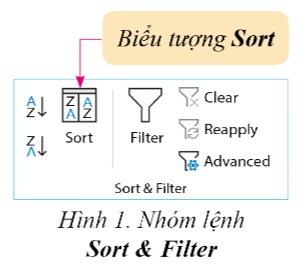
1.2. SбәҜp xбәҝp dб»Ҝ liб»Үu trГӘn nhiб»Ғu cб»ҷt
- CГі hai cГЎch Д‘б»ғ mб»ҹ hб»ҷp thoбәЎi sбәҜp xбәҝp:
+ CГЎch 1: TrГӘn dбәЈi lб»Үnh Data, trong nhГіm lб»Үnh Sort & Filter, chб»Қn biб»ғu tЖ°б»Јng Sort
+ CГЎch 2: NhГЎy chuб»ҷt phбәЈi trГӘn mб»ҷt Гҙ bбәҘt kГ¬ trong bбәЈng dб»Ҝ liб»Үu, chб»Қn lб»Үnh Sort, rб»“i chб»Қn Custom Sort trong cГЎc dбәЈi lб»Үnh xuбәҘt hiб»Үn tЖ°ЖЎng б»©ng.
- Khi hб»ҷp thoбәЎi sбәҜp xбәҝp xuбәҘt hiб»Үn, tiбәҝp tб»Ҙc thб»ұc hiб»Үn cГЎc bЖ°б»ӣc sau:
+ BЖ°б»ӣc 1. Lб»ұa chб»Қn cб»ҷt cбә§n sбәҜp xбәҝp vГ kiб»ғu sбәҜp xбәҝp tДғng dбә§n hay giбәЈm dбә§n.
+ BЖ°б»ӣc 2. Nбәҝu cбә§n thiбәҝt, chб»Қn lб»Үnh Add Level Д‘б»ғ thГӘm cб»ҷt muб»‘n sбәҜp xбәҝp, tiбәҝp tб»Ҙc thб»ұc hiб»Үn chб»Қn cб»ҷt cбә§n sбәҜp xбәҝp vГ kiб»ғu sбәҜp xбәҝp tДғng dбә§n hay giбәЈm dбә§n
+ BЖ°б»ӣc 3. NhбәЈy chuб»ҷt vГ o lб»Үnh OK Д‘б»ғ thu Д‘Ж°б»Јc kбәҝt quбәЈ mong muб»‘n.
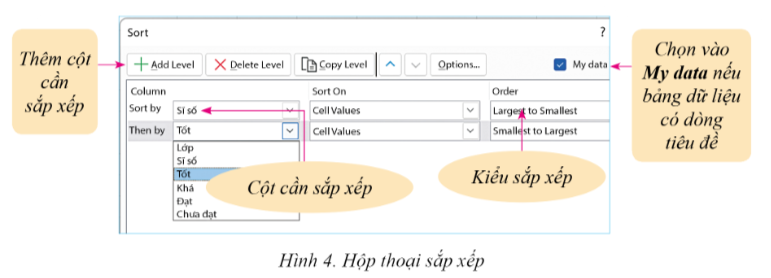
LЖ°u ГҪ: Khi cГі nhiб»Ғu cб»ҷt trong hб»ҷp thoбәЎi Sort Д‘Ж°б»Јc chб»Қn, tiГӘu chuбә©n sбәҜp xбәҝp Д‘Ж°б»Јc Ж°u tiГӘn giбәЈm dбә§n theo danh sГЎch cб»ҷt tб»« trГӘn xuб»‘ng dЖ°б»ӣi nhЖ° HГ¬nh 4.
BГ i tбәӯp minh hб»Қa
Дҗб»ғ sбәҜp xбәҝp bбәЈng dб»Ҝ liб»Үu theo mб»ҷt cб»ҷt, em cГі thб»ғ dГ№ng nhб»Ҝng cГЎch nГ o?
HЖ°б»ӣng dбә«n giбәЈi:
CГЎch 1:
- Chб»Қn mб»ҷt Гҙ trong cб»ҷt em muб»‘n sбәҜp xбәҝp.
- TrГӘn tab Data, trong nhoМҒm Sort & Filter, hГЈy thЖ°МЈc hiГӘМЈn mГҙМЈt trong caМҒc thao tГЎc sau:
+ Дҗб»ғ sбәҜp xбәҝp nhanh theo thб»© tб»ұ tДғng dбә§n, bбәҘm  (SбәҜp xбәҝp tб»« A Д‘бәҝn Z).
(SбәҜp xбәҝp tб»« A Д‘бәҝn Z).
+ Дҗб»ғ sбәҜp xбәҝp nhanh theo thб»© tб»ұ giбәЈm dбә§n, bбәҘm  (SбәҜp xбәҝp tб»« Z Д‘бәҝn A).
(SбәҜp xбәҝp tб»« Z Д‘бәҝn A).
CГЎch 2:
- Chб»Қn cб»ҷt dб»Ҝ liб»Үu cбә§n sбәҜp xбәҝp.
- Chб»Қn tab "Data" trГӘn thanh menu vГ chб»Қn "Sort".
- Trong hб»ҷp thoбәЎi "Sort", chб»Қn cб»ҷt muб»‘n sбәҜp xбәҝp theo tб»« danh sГЎch "Sort by".
- Chб»Қn kiб»ғu sбәҜp xбәҝp lГ tДғng dбә§n hoбә·c giбәЈm dбә§n tб»« danh sГЎch "Order".
3. Luyб»Үn tбәӯp BГ i 2 ChuМү Д‘ГӘМҖ E1 Tin hб»Қc 8 CaМҒnh DiГӘМҖu
Hб»Қc xong bГ i nГ y, em sбәҪ:
- NГӘu Д‘Ж°б»Јc cГЎch thб»ұc hiб»Үn sбәҜp xбәҝp dб»Ҝ liб»Үu trong mб»ҷt bбәЈng dб»Ҝ liб»Үu.
- TrГ¬nh bГ y Д‘Ж°б»Јc cГЎch sб»ӯ dб»Ҙng hб»ҷp thoбәЎi sбәҜp xбәҝp Д‘б»ғ sбәҜp xбәҝp trГӘn nhiб»Ғu cб»ҷt của bбәЈng.
3.1. TrбәҜc nghiб»Үm BГ i 2 ChuМү Д‘ГӘМҖ E1 Tin hб»Қc 8 CaМҒnh DiГӘМҖu
CГЎc em cГі thб»ғ hб»Ү thб»‘ng lбәЎi nб»ҷi dung kiбәҝn thб»©c Д‘ГЈ hб»Қc Д‘Ж°б»Јc thГҙng qua bГ i kiб»ғm tra TrбәҜc nghiб»Үm Tin hб»Қc 11 CaМҒnh DiГӘМҖu ChuМү Д‘ГӘМҖ E1 BГ i 2 cб»ұc hay cГі Д‘ГЎp ГЎn vГ lб»қi giбәЈi chi tiбәҝt.
CГўu 4-10: Mб»қi cГЎc em Д‘Дғng nhбәӯp xem tiбәҝp nб»ҷi dung vГ thi thб»ӯ Online Д‘б»ғ củng cб»‘ kiбәҝn thб»©c vб»Ғ bГ i hб»Қc nГ y nhГ©!
3.2. BГ i tбәӯp SGK BГ i 2 ChuМү Д‘ГӘМҖ E1 Tin hб»Қc 8 CaМҒnh DiГӘМҖu
CГЎc em cГі thб»ғ xem thГӘm phбә§n hЖ°б»ӣng dбә«n GiбәЈi bГ i tбәӯp Tin hб»Қc 11 CaМҒnh DiГӘМҖu ChuМү Д‘ГӘМҖ E1 BГ i 2 Д‘б»ғ giГәp cГЎc em nбәҜm vб»Ҝng bГ i hб»Қc vГ cГЎc phЖ°ЖЎng phГЎp giбәЈi bГ i tбәӯp.
Khб»ҹi Д‘б»ҷng trang 26 SGK Tin hб»Қc 8 CaМҒnh DiГӘМҖu - CD
HoбәЎt Д‘б»ҷng trang 26 SGK Tin hб»Қc 8 CaМҒnh DiГӘМҖu - CD
HoбәЎt Д‘б»ҷng trang 27 SGK Tin hб»Қc 8 CaМҒnh DiГӘМҖu - CD
Luyб»Үn tбәӯp trang 28 SGK Tin hб»Қc 8 CaМҒnh DiГӘМҖu - CD
Vбәӯn dб»Ҙng trang 28 SGK Tin hб»Қc 8 CaМҒnh DiГӘМҖu - CD
CГўu hoМүi 1 trang 28 SGK Tin hб»Қc 8 CaМҒnh DiГӘМҖu - CD
CГўu hoМүi 2 trang 28 SGK Tin hб»Қc 8 CaМҒnh DiГӘМҖu - CD
4. Hб»Ҹi Д‘ГЎp BГ i 2 ChuМү Д‘ГӘМҖ E1 Tin hб»Қc 8 CaМҒnh DiГӘМҖu
Trong quГЎ trГ¬nh hб»Қc tбәӯp nбәҝu cГі thбәҜc mбәҜc hay cбә§n trб»Ј giГәp gГ¬ thГ¬ cГЎc em hГЈy comment б»ҹ mб»Ҙc Hб»Ҹi Д‘ГЎp, Cб»ҷng Д‘б»“ng Tin hб»Қc HOC247 sбәҪ hб»— trб»Ј cho cГЎc em mб»ҷt cГЎch nhanh chГіng!
ChГәc cГЎc em hб»Қc tбәӯp tб»‘t vГ luГҙn Д‘бәЎt thГ nh tГӯch cao trong hб»Қc tбәӯp!
-- Mod Tin Hб»Қc 8 Hб»ҢC247








